Du kan använda Microsoft Project-aktivitetskontrollen för att se hur ändringar i en aktivitet påverkar resten av projektet. Du kan också använda den för att spåra scheman ändringar.
Om du vill öppna uppgiftskontrollen klickar du på en aktivitet. Klicka sedan på Inspektera uppgift i gruppen Uppgifter på fliken Uppgift. Fönstret Aktivitetskontroll visas till vänster om projektinformationen.
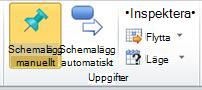
Tips: Du kan klicka på olika aktiviteter utan att stänga åtgärdskontrollen .
Följande information visas i fönstret Åtgärdskontrollen , beroende på vad som gäller.
|
Rubrik |
Beskrivning |
Exempel |
|
Faktisk start och uppgifter |
Om faktiska data har angetts för aktiviteten visas det faktiska startdatumet tillsammans med de data som initierade aktiviteten. |
Du planerar att starta en aktivitet den 1 mars och du tilldelar Jim till aktiviteten. Jim börjar arbeta och rapporterar 40 timmars faktiskt arbete för 1 mars till 5 mars. Följande vecka måste du ändra planen för aktiviteten så att den får plats med ett senare startdatum. När du har försökt flytta startdatumet till ett senare datum granskar du åtgärdskontrollen för att se vad som orsakar schemaläggningskonflikten. Jims uppgift och faktiska startdatum visas. |
|
Utjämningsförskjutning |
Om du har använt utjämning för att balansera resursbelastningen kan aktiviteterna bli försenade för att förhindra överbeläggning. I fönstret Aktivitetskontroll visas hur lång tid den markerade aktiviteten förskjuts på grund av resursutjämning. |
Aktiviteten fördröjs kontinuerligt när resurser utjämnas i hela projektet. Du granskar fönstret Aktivitetskontroll och ser att aktiviteten är försenad i 10 dagar medan du väntar på tillgängligheten för den tilldelade resursen. Utifrån detta bestämmer du dig för att tilldela aktiviteten till en annan resurs så att aktiviteten kan slutföras utan fördröjning. |
|
Villkorstyp och datum |
Den typ av villkor som för närvarande är placerad för aktiviteten, inklusive datumet som är kopplat till villkoret. |
Du har nyligen fått en ny uppsättning uppgifter att hantera. Den person som tidigare har hanterat aktiviteterna har redan angett dem i Project. När du ändrar en av aktiviteterna för att återspegla en ändring i något av aktivitetens beroenden kan du få problem med att försöka förlänga schemat med två veckor. Du granskar fönstret Aktivitetskontroll och upptäcker att aktiviteten har villkoret Avsluta senast, inställt på ett datum som infaller i mitten av tvåveckorstillägget. |
|
Sammanfattningsaktivitet |
Om du har villkor för en sammanfattningsaktivitet som påverkar datumen för underaktiviteterna visas sammanfattningsaktiviteten i fönstret Åtgärdskontroll när underaktiviteten är markerad. |
Projektets startdatum är 1 mars. Du skapar en sammanfattningsaktivitet med flera underaktiviteter och anger villkoret Starta tidigast för sammanfattningsaktiviteten med datumet 10 mars. I fönstret Aktivitetskontroll visas sammanfattningsaktiviteten för underaktiviteterna, eftersom startdatumen styrs av villkoret Starta tidigast för sammanfattningsaktiviteten, i motsats till projektets startdatum. |
|
Föregående aktiviteter |
Om du har länkat aktiviteterna visas föregående aktiviteter i fönstret Aktivitetskontroll med deras villkorstyper och den inbyggda fördröjningen eller ledtiden. Du kan klicka på namnet på en föregående aktivitet om du vill visa dess drivrutiner. |
Två av aktiviteterna i projektplanen är Test och Släpp. Du konfigurerar projektplanen så att den återspeglar att versionsaktiviteten börjar fem dagar efter att testaktiviteten har slutförts, så att du kan watch efter avvikelser i produkten innan den släpps till kunderna. När du granskar åtgärdskontrollen för utgivningsaktiviteten visas länken till testaktiviteten, med villkoret Slutför till start och en fördröjningstid på 5 dagar. |
|
Underaktiviteter |
Om du valde en sammanfattningsaktivitet visas de underaktiviteter och sammanfattningsaktiviteter som driver schemat i fönstret Aktivitetsdrivrutiner . |
Planen innehåller sammanfattningsaktiviteter som representerar varje fas i projektet. Under varje sammanfattningsaktivitet finns flera underaktiviteter för att återspegla det arbete som utförs under varje fas. När du granskar åtgärdskontrollen för en sammanfattningsaktivitet visas en länk till den tidigaste underaktiviteten som driver startdatumet för den fasen. |
|
Kalendrar |
Om arbetstiden som anges i kalendern för den valda aktiviteten påverkar aktivitetens schema visas namnet på kalendern i fönstret Åtgärdskontroll . Du kan klicka på kalendernamnet om du vill visa information om dess arbetstid och lediga tid. |
Du planerar ett projekt med ett startdatum inställt på 1 mars. I projektplanen används en standardkalender som bara konton för måndag till fredag som arbetstid. 1 mars infaller på en lördag. När du skapar aktiviteter i projektet med hjälp av standardkalendern fördröjs aktiviteterna automatiskt så att de börjar den första arbetsdagen i månaden, den 3 mars. Om du vill ta reda på varför aktivitetens startdatum är 3 mars i stället för 1 mars kan du granska åtgärdskontrollens fönster för aktiviteterna. En länk till standardkalendern visas. |
|
Manuellt schemalagd eller Automatiskt schemalagd |
Om du har valt en manuellt schemalagd aktivitet kan du använda fönstret Aktivitetskontroll för att automatiskt schemalägga aktiviteten, vilket gör att project kan beräkna datum baserat på länkar, villkor och andra faktorer. |
När du skapade projektplanen lägger du flera aktiviteter åt sidan eftersom du inte visste hur lång tid de skulle ta. Nu när du vet kan du automatiskt schemalägga aktiviteten så att project utför beräkningen åt dig. Använd åtgärdskontrollenför att se hur aktiviteten påverkas av andra aktiviteter. |
Meddelanden:
-
Om du har infogat ett annat projekt i det aktuella projektet måste du först expandera projektsammanfattningsaktiviteten innan du visar projektets information i fönstret Aktivitetskontroll . Om uppgiften inte är expanderad får du ett felmeddelande.
-
Om informationen i åtgärdskontrollen är felaktig, eller om du är osäker på dess korrekthet, trycker du på F9 för att beräkna om projektet och uppdatera informationen med hjälp av aktuella projektdata.










